文章詳情頁
win10系統(tǒng)中查看硬盤分區(qū)格式具體操作流程
瀏覽:6日期:2022-12-16 08:21:20
win10系統(tǒng)是我們現(xiàn)在經(jīng)常使用的系統(tǒng),不過你們曉得win10系統(tǒng)中如何查看硬盤分區(qū)格式呢?今天在此就為你們帶來了win10系統(tǒng)中查看硬盤分區(qū)格式的具體操作流程。

1、在win10系統(tǒng)桌面,依次點擊開始/Windows系統(tǒng)/控制面板菜單項;
2、在打開的控制面板窗口中點擊管理工具圖標;
3、在打開的管理工具窗口中,可以看到計算機管理圖標,點擊后打開計算機管理窗口;
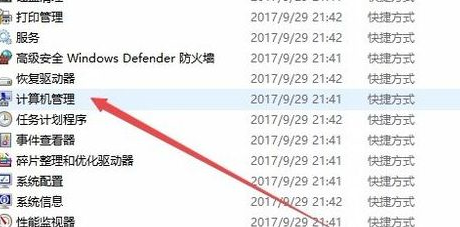
4、在打開的計算機管理窗口中,點擊左側(cè)邊欄的磁盤管理菜單項;
5、在打開的磁盤管理窗口中,用鼠標右鍵點擊正在使用的磁盤,然后在彈出菜單中選擇屬性菜單項;
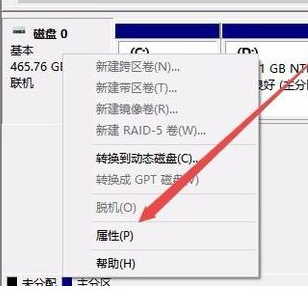
6、這時會打開磁盤的屬性窗口,點擊窗口中的卷選項卡;
7、這時可以看到硬盤分區(qū)格式一頂,在這里可以看到硬盤的分區(qū)格式是哪種類型了。
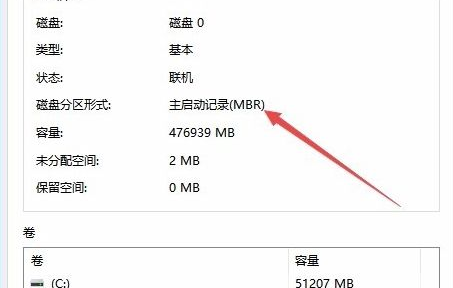
根據(jù)上文為你們描述的win10系統(tǒng)中查看硬盤分區(qū)格式的具體操作流程,相信大家應(yīng)該都明白啦!
標簽:
Windows系統(tǒng)
win10
相關(guān)文章:
1. Windows 7將會有Vista無法比擬的兼容性2. Mac版steam錯誤代碼118怎么解決?Mac版steam錯誤代碼118解決教程3. 微軟中國借Windows 7發(fā)布加速反盜版進程4. win10系統(tǒng)中的swf格式怎么轉(zhuǎn)換成MP4格式?5. win10玩流放之路n卡怎么調(diào)詳細介紹6. Win7共享出現(xiàn)沒有權(quán)限使用網(wǎng)絡(luò)資源的解決步驟7. Win11怎么找回Win7照片查看器? Win11舊版照片查看器的切換方法8. Win7電腦快捷鍵設(shè)置的方法9. Win7系統(tǒng)下Win10安裝程序無法正常啟動怎么辦?10. Win7旗艦版更新失敗80246007錯誤代碼怎么辦?
排行榜
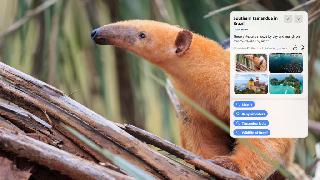
 網(wǎng)公網(wǎng)安備
網(wǎng)公網(wǎng)安備